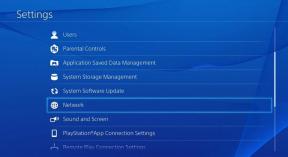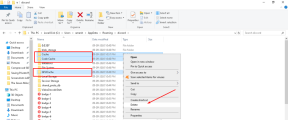من السهل إصلاح مشكلة Spotify Search التي لا تعمل
دليل مفيد آخر / / August 04, 2021
الإعلانات
أثناء استخدام تطبيق Spotify Desktop ، قد تواجه مشكلة في عدم عمل Spotify Search. يتلقى مستخدمو Spotify رسائل خطأ مثل "عفوًا ، حدث خطأ ما" أو "خطأ: الرجاء المحاولة مرة أخرى" على الشاشة. يمكن أن تكون هذه المشكلة بسبب تلف ملف Spotify أو خطأ على سطح المكتب أو في تطبيق Spotify نفسه.
عندما تكون مشكلة البحث مرئية فقط في التطبيقات ، بينما يُظهر إصدار الويب نتائج دقيقة ، فهذا تلميح إلى أن المشكلة تكمن في التطبيق نفسه. أبلغ غالبية المستخدمين عن أن المشكلة موجودة على عميل Windows Spotify ، لكن بعض المستخدمين يواجهون نفس مشكلة بحث Spotify على أجهزة Android الخاصة بهم أيضًا.
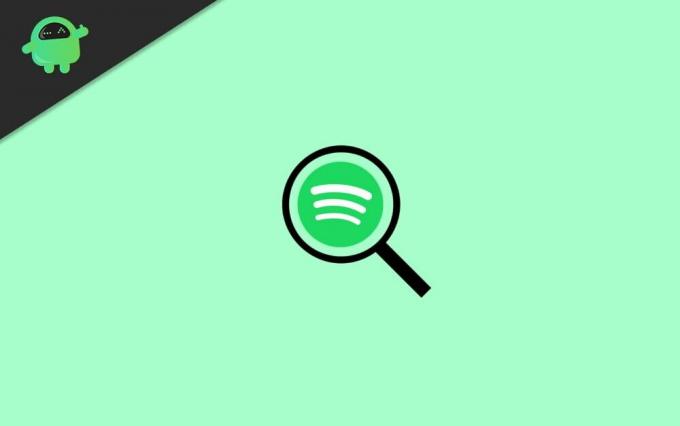
جدول المحتويات
-
1 من السهل إصلاح مشكلة Spotify Search التي لا تعمل
- 1.1 الطريقة الأولى: إعادة تثبيت تطبيق Spotify
- 1.2 الطريقة 2: استخدم إصدار الويب Spotify
- 1.3 الطريقة الثالثة: انتظر صيانة الخادم
- 2 خاتمة
من السهل إصلاح مشكلة Spotify Search التي لا تعمل
مهما كان السبب ، هناك حل سهل متاح. ما عليك سوى اتباع الطريقتين المذكورتين أدناه لحل مشكلة Spotify Search Not Working.
الإعلانات
الطريقة الأولى: إعادة تثبيت تطبيق Spotify
إذا كنت تواجه مشكلة Spotify Search بسبب تلف ملف Spotify ، فإن إصلاح المشكلة بسرعة هو إعادة تثبيت تطبيق Spotify Desktop.
الخطوة 1) أولاً ، أغلق تطبيق Spotify ، وافتح أيضًا ملف مدير المهام وقتل كل عملية متعلقة بـ Spotify. اضغط على ويندوز + آي مفاتيح على لوحة المفاتيح لفتح Windows إعدادات ثم اذهب إلى تطبيقات.

الخطوة 2) الآن ، في التطبيقات والميزات علامة التبويب ، في الجزء الأيمن ، قم بالتمرير عبر التطبيقات المثبتة وانقر فوق سبوتيفي، حدد الغاء التثبيت زر ، وقم بتأكيد إلغاء التثبيت مرة أخرى.
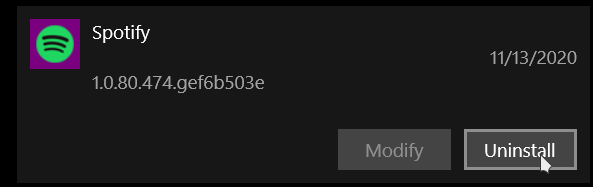
الإعلانات
الخطوه 3) لتثبيت تطبيق Spotify Desktop مرة أخرى ، افتح متجر مايكروسوفت، البحث عن سبوتيفي.
حدد Spotify من نتيجة البحث ، وانقر فوق احصل على زر لامتلاك التطبيق. ثم انقر فوق ملف تثبيت زر لتثبيت Spotify على سطح المكتب الخاص بك.
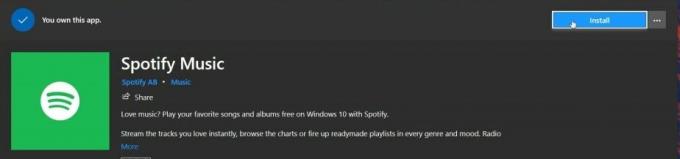
ملاحظة: يتم عرض الخطوات هنا لأجهزة الكمبيوتر التي تعمل بنظام Windows. ومع ذلك ، إذا كنت تستخدم جهاز Android أو iOS ، فلا يزال بإمكانك إصلاح مشكلة Spotify Search Not Work عن طريق إعادة تثبيت التطبيقات من متجر Play ومتجر التطبيقات المعنيين.
الإعلانات
الطريقة 2: استخدم إصدار الويب Spotify
إذا لم تعمل الطريقة الأولى من أجلك ، فمن المحتمل أن تكون المشكلة بسبب خطأ في التطبيق. في هذه الحالة ، يمكنك فقط انتظار التحديث حيث سيتم إصلاح الخطأ. ومع ذلك ، للبحث عن الأغاني المفضلة لديك على Spotify ، يمكنك استخدام طريقة بديلة.
افتح متصفحك المفضل على Dekstop وقم بزيارة المسؤول صفحة ويب Spotify, ثم قم بتسجيل الدخول إلى حسابك وانتقل إلى أسفل صفحة الويب.
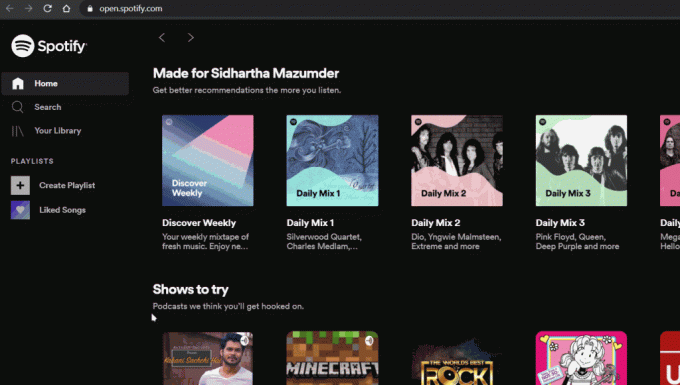
اضغط على لاعب على شبكة الإنترنتالخيار تحت فئة روابط مفيدة. الآن ، في مشغل الويب Spotify ، يمكنك البحث عن الأغاني ودفقها كما يحلو لك.
الطريقة الثالثة: انتظر صيانة الخادم
Spotify هي واحدة من خدمات بث الموسيقى الضخمة في جميع أنحاء العالم ، وتعمل هذه الخدمات على خوادم كبيرة على مدار الساعة طوال أيام الأسبوع. لذلك في حالة حدوث أي خلل فني أو عطل ، قد تتوقف الخدمات عن الاستجابة ، وستواجه مشكلة البحث.
في مثل هذا السيناريو ، من الرائع أن تأخذ استراحة قصيرة ومعرفة ما إذا كانت الخدمات ستعود مرة أخرى. إذا كانت المشكلة مشكلة كبيرة في الخادم ، فقد ترى قسم أخبار التكنولوجيا في اليوم التالي!
خاتمة
هذه بعض الطرق الشائعة لإصلاح مشكلة Spotify Search Not Work على جهازك. تنشأ المشكلة بشكل أساسي بسبب البرامج السيئة ، لذا حاول تحديث تطبيقك. في حالة عدم إصلاح المشكلة ، فغالبًا ما تكون المشكلة من طرف الخادم ، لذلك يستغرق الأمر بعض الوقت حتى يعمل Spotify على إصلاح المشكلة.
اختيار المحرر:
- لا يمكنني تشغيل الموسيقى على تطبيق Spotify | كيف تصلح؟
- كيفية مزامنة YouTube Music مع قوائم تشغيل Spotify
- Spotify Premium Mod APK | هل Modded APK آمن للتنزيل؟
- كيفية استخدام مشغل الويب Spotify؟
- شخص ما اخترق حسابي على Spotify: كيفية الإصلاح
راهول طالب في علوم الكمبيوتر وله اهتمام كبير بمجال موضوعات التكنولوجيا والعملات المشفرة. يقضي معظم وقته إما في الكتابة أو الاستماع إلى الموسيقى أو السفر في أماكن غير مرئية. يعتقد أن الشوكولاتة هي الحل لجميع مشاكله. الحياة تحدث ، والقهوة تساعد.